7.3.1Eine Verbuchungsregel erstellen
Im folgenden Beispiel wurden mehrere Einkäufe bei einem Blumenladen getätigt, die alle auf dasselbe Konto verbucht werden sollen. Es lohnt sich daher, eine Regel für diese Art Kontobewegung zu erstellen.
Klicken Sie dazu mit der rechten Maustaste auf die betreffende Kontobewegung und wählen Sie den Befehl Eine Regel erstellen aus: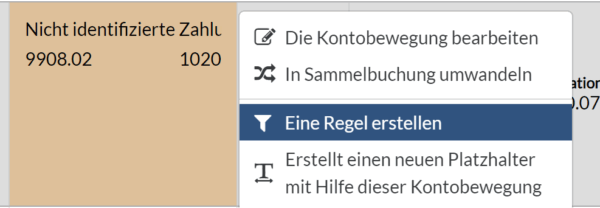
Es öffnet sich eine Maske zum Erstellen der Regel. Hier müssen die Kriterien festgelegt werden, die angewandt werden sollen.
Zwei Felder sind auszufüllen:
- Name der Regel: Dies gibt an, wie Sie diese Art Kontobewegung künftig bezeichnen möchten. In diesem Fall wählen wir: Kauf von Blumen.
- Die Bewegung enthält: In diesem Feld, das bereits mit den verschiedenen von Crésus Banking identifizierten Angaben vorausgefüllt ist, müssen Sie das Wort oder den Abschnitt in diesem Text auswählen, der in allen betroffenen Bewegungen enthalten ist.
In diesem Beispiel könnten Sie beispielsweise wählen, ob Sie den Text ONLINE SHOPPING oder Kauf von Blumen verwenden möchten:
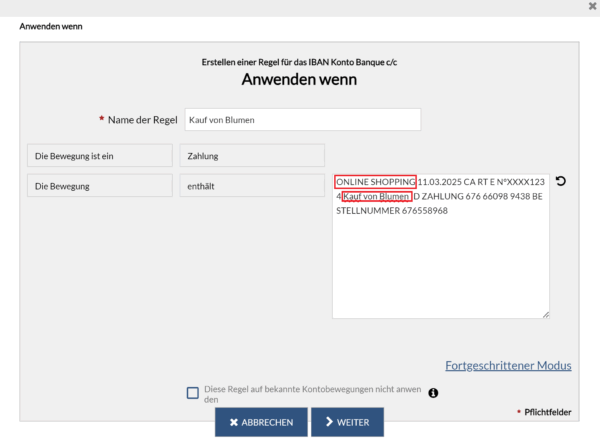
ONLINE SHOPPING ist jedoch etwas zu allgemein (andere Bewegungen können diese Angabe ebenfalls enthalten). Wir empfehlen Ihnen daher, Kauf von Blumen zu verwenden. Löschen Sie also die restlichen Angaben, sodass nur dieser eine Text übrig bleibt:
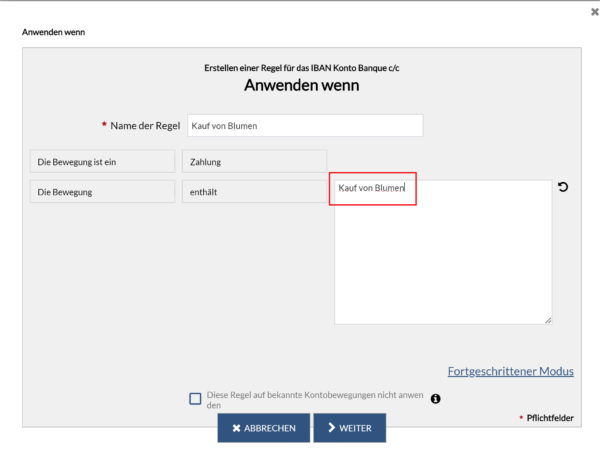
Mit der Schaltfläche Erweiterter Modus können Sie nach dem gleichen Grundsatz weitere Kriterien definieren, um die betreffende Regel zu verfeinern:
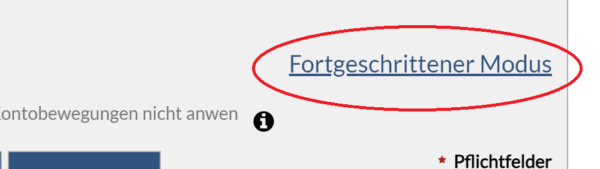
Mit dem Kontrollkästchen Diese Regel nicht auf bekannte Kontobewegungen anwenden können Sie die Anwendung dieser Regel auf nicht identifizierte Bewegungen beschränken (weitere Angaben werden angezeigt, wenn Sie mit dem Mauszeiger über das Symbol ![]() fahren):
fahren):
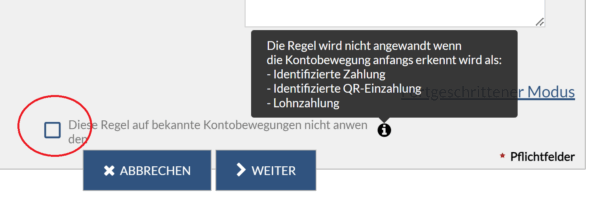
Wenn Sie diese verschiedenen Kriterien festgelegt haben, klicken Sie auf Weiter.
Auf dieser Maske müssen Sie die verschiedenen Einstellungen festlegen, die auf die von dieser Regel identifizierten Bewegungen angewandt werden sollen. Zum Beispiel beim Kauf von Blumen:
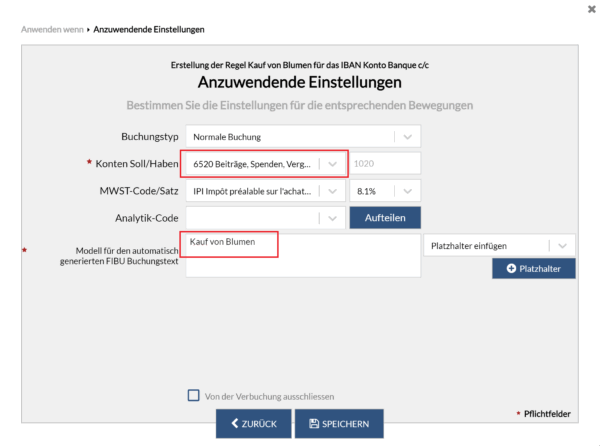
Das unter Konten Soll/Haben ausgewählte Konto wird beim Verbuchen automatisch auf Soll oder Haben gesetzt (je nachdem, ob es sich um einen Zahlungseingang oder eine Zahlung handelt).
In der Vorlage für den automatisch generierten FIBU-Buchungstext können Sie den Buchungstext eingeben, der für diese Bewegungen verwendet wird.
Sobald Sie die Regel abgespeichert haben, werden alle Kontobewegungen, die die definierten Kriterien erfüllen, identifiziert. Das ausgewählte FIBU-Konto sowie der Name der Regel in der Spalte Typ (oder in der Spalte Buchungstext in der kompakten Ansicht) werden angezeigt:

